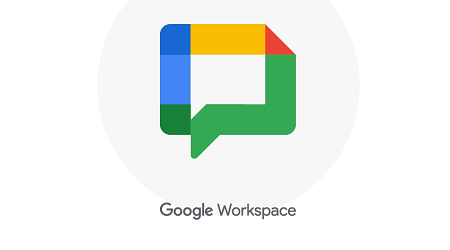Novi Windows operativni sistemi prilikom instalacije dolaze zajedno sa aplikacijama drugih kompanija. Evo kako da instalirate novi Windows, ali bez neželjenih aplikacija.
Skup svih tih neželjenih stvari koje dolaze zajedno sa operativnim sistemom naziva se Bloatware, od riječi bloat (naduvati) i software, a koristi se kao kolokvijalni naziv za aplikacije koje vam neko daje iako niste tražili niti pristajala na njihovu instalaciju.
Kada započinjete instalaciju Windows 11 u meniju odaberte jezik, regionalne formate i metode unosa.
Ako ne želite da Windows instalira neželjene aplikacije, u padajućem meniju umjesto regije u kojoj se nalazite odaberite engleski (svijet ili Evropa), pa Format vremena i valute, a zatim nastavite s instalacijom kao i obično.
To što ste se odabrali univerzalni formata vremena i valute dovešće do nekoliko grešaka tokom instalacije, ali pokazaćemo vam zašto treba da ih zanemarite
Windows-u će trebati neko vrijeme da učita početni interfejs za odabir regije, a zatim će izbaciti grešku “nešto je pošlo po zlu” (Something went wrong) s kodom OOBEREGION. Ovdje kliknite Preskoči, a kasnije ćete imati mogućnost da izaberete svoju regiju i formate u Postavkama sistema.
Kako dalje budete išli na istalacijom sistem će vam vjerovatno javljati slične greške, pa treba da koracima pa nastavite pritiskati Preskoči ili Pokušajte ponovno. Sve dok ne stignete do opcije s izborom Start bez aplikacija trećih strana.
Nakon toga možete otići na Podešavanja > Vrijeme i jezik > Jezik i regija te postaviti svoju zemlju i regionalni format. Instalirajte sva dostupna ažuriranja sistema, a dodatni softver koji ne želite neće biti instaliran.
Windows će ipak instalirati aplikacije kao što su Pošta, Kalendar, Climpchamp, Edge, Teams, Cortana, Karte, Vrijeme i dr.
Metodu za izbjegavanje neželjenog softvera nedavno je afirmisao poznati youtuber ThioJoe.